如何从ps字体库中添加字体?
发布时间:2021年03月29日 17:44
对于熟悉ps软件的人都知道ps字体库的字体效果也是非常多的,我们可以在ps字体库里找到我们所需要的各式各样的字体效果,对于我们编辑图片这一块,也起到了一定的作用,但是ps字体库里不是包含所有的字体,如果没有我们需要的字体,那我们就要去网上给ps字体库添加下载字体了,那么ps字体库如何添加字体呢?请看下面的操作。
1. 第一步:首先我们先打开需要安装的字体,右键单击选择复制。大家可以下载和小编一样的字体哦。
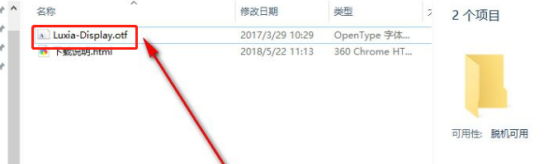
2.第二步:按下快捷键Win + R,在搜索栏中输入control打开控制面板。
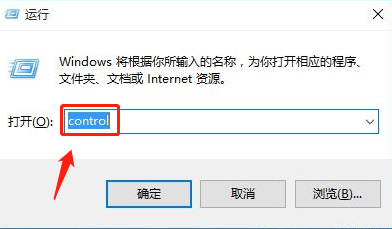
3. 第三步:在控制面板中找到外观和个性化。
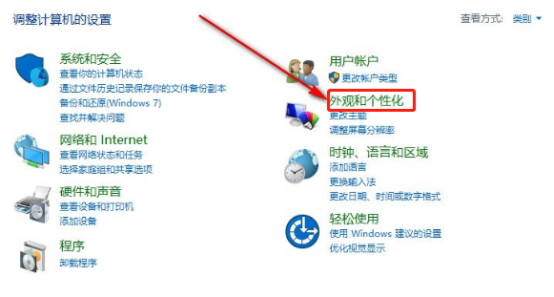
4.第四步:进入个性化界面后,点击选择字体。
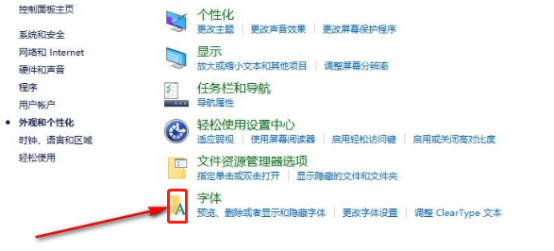
5.第五步:进入字体文库后,右键单击将新字体复制到字体库中,打开PS,我们就可以找到刚才我们加入的新字体。
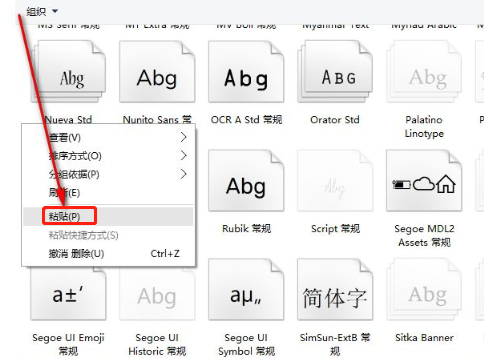
以上就是ps字体库添加字体的方法,ps字体库里添加完字体以后,我们打开ps软件里就自动显示了刚才添加的字体,可以说是非常方便的,我们想要什么字体就可以去网上搜索,搜索完了以后通过操作就可以加入到ps字体库里了,为我们以后的工作提供了方便。
本篇文章使用以下硬件型号:联想小新Air15;系统版本:win10;软件版本:PS(CC2017)。





